Установка модов - это отличный способ расширить возможности любимой видеоигры. Однако, порой может возникнуть ситуация, когда мод перестает быть желанным дополнением и нужно его удалить. Но что делать, если мод не удаляется из папки?
Существует несколько причин, почему мод может оказаться "упорным" и не поддаваться удалению. Возможно, он используется другим приложением или заблокирован системой. Некорректные настройки и доступы могут также мешать удалению мода. Но не отчаивайтесь! Есть несколько полезных советов, которые помогут вам удалить мод из папки в любом случае.
Прежде всего, попробуйте перезагрузить компьютер. Возможно, после перезапуска все блокировки и внешние воздействия на файлы будут сняты, и вы сможете удалить нежелательный мод без каких-либо проблем. Если это не сработает, попробуйте изменить настройки доступа к папке, которая содержит мод. Откройте свойства папки, найдите вкладку "Безопасность" и установите полный доступ ко всем пользователям. Это может помочь в случае, если мод был заблокирован системой.
Причины, из-за которых мод не удаляется

- 1. Мод заблокирован другим процессом: Если мод всё ещё используется другим процессом, то его удаление может быть невозможным. Убедитесь, что мод не запущен или использован в текущий момент, закройте все связанные программы и повторите попытку удаления.
- 2. Недостаточные права доступа: В некоторых случаях, особенно при удалении мода из системных папок, может потребоваться административный доступ. Убедитесь, что вы вошли в систему как администратор или обратитесь к администратору системы для получения необходимых прав.
- 3. Ошибка в файловой системе: Иногда мод может стать невозможно удалить из-за ошибки в файловой системе. В таком случае, попробуйте выполнить проверку и восстановление файловой системы при помощи встроенных средств вашей операционной системы.
- 4. Повреждение файла мода: Если файл мода поврежден или имеет ошибки, то его удаление может быть затруднительным. Попробуйте проверить файл мода на наличие ошибок или повреждений, используя специальные программы или онлайн-сервисы.
- 5. Защита от удаления: Некоторые моды могут быть защищены от удаления, чтобы предотвратить случайное удаление или вмешательство пользователей. В таком случае, вам может потребоваться специальное разрешение или инструмент для удаления мода.
- 6. Неправильный путь к файлу: Если указанный путь к файлу мода неверен или не существует, то его удаление будет невозможным. Убедитесь, что вы указываете правильный путь к файлу и попробуйте снова.
- 7. Скрытые или системные файлы: Некоторые моды или их компоненты могут быть скрытыми или системными файлами, и по умолчанию они не отображаются в проводнике. Убедитесь, что отображение скрытых и системных файлов включено в настройках проводника и повторите попытку удаления.
Как проверить права доступа к папке с модами
Если вы не можете удалить мод из папки, вероятно, проблема связана с правами доступа к этой папке. Чтобы проверить права доступа, следуйте этим инструкциям:
- Найдите папку, в которой хранятся моды. Обычно это папка с именем игры или модификации.
- Щелкните правой кнопкой мыши на папке и выберите "Свойства".
- В открывшемся окне перейдите на вкладку "Безопасность".
- В раскрывшемся списке пользователей вы должны увидеть свой аккаунт.
- Убедитесь, что у вас есть разрешение на запись и удаление файлов в этой папке. Если доступ запрещен, щелкните на своем аккаунте, чтобы его выделить.
- Нажмите на кнопку "Изменить" и установите флажок "Полный контроль" в разделе "Разрешения для текущего пользователя".
- Нажмите "ОК", чтобы сохранить изменения и закрыть окно свойств.
После этих шагов вы должны иметь полные права доступа к папке с модами и сможете свободно удалять или изменять файлы в ней.
Как закрыть все программы, использующие мод
Если вы не можете удалить мод из папки, возможно, некоторые программы все еще используют его. Чтобы успешно удалить мод, вам необходимо закрыть все программы, которые могут быть связаны с ним. Вот несколько простых шагов, которые помогут вам справиться с этой проблемой:
| Шаг 1: | Откройте диспетчер задач Windows (нажмите сочетание клавиш Ctrl + Shift + Esc или правой кнопкой мыши щелкните на панели задач и выберите "Диспетчер задач"). |
| Шаг 2: | Перейдите на вкладку "Процессы". |
| Шаг 3: | Отсортируйте процессы по имени и найдите все процессы, что могут использовать мод (например, игровые клиенты, редакторы модов и т. д.). |
| Шаг 4: | Выделите каждый процесс, связанный с модом, и нажмите кнопку "Завершить задачу". Если процесс не закрывается, возможно, у вас нет прав доступа для его закрытия или он не отвечает. |
| Шаг 5: | Попробуйте удалить мод из папки снова. Если все прошло успешно, мод должен быть удален. |
Если после всех этих шагов мод по-прежнему не удаляется, попробуйте перезагрузить компьютер и повторить процесс снова. В некоторых случаях может потребоваться отключить антивирусное программное обеспечение или программы защиты от программ-вредоносных атак, которые могут блокировать удаление модов.
Как удалить мод в безопасном режиме
Если вы столкнулись с проблемой, когда мод не удаляется из папки и вы ощущаете, что ваша система может быть повреждена, рекомендуется удалить мод в безопасном режиме. Это обеспечит защиту вашей системы от возможных ошибок и повреждений.
Чтобы удалить мод в безопасном режиме, следуйте этим шагам:
- Перезагрузите компьютер и нажмите клавишу F8 перед тем, как появится логотип Windows.
- На экране появится меню выбора режима загрузки. Используйте клавиши со стрелками на клавиатуре, чтобы выбрать "Безопасный режим" и нажмите Enter.
- Когда система загрузится в безопасном режиме, откройте папку с модом, который вы хотите удалить.
- Выделите все файлы и папки, связанные с модом, и нажмите клавишу Delete на клавиатуре.
- Подтвердите удаление файлов и папок, следуя инструкциям на экране.
После завершения этих шагов мод должен быть полностью удален из вашей системы. Затем вы можете перезагрузить компьютер в обычном режиме работы.
Если мод до сих пор не удаляется, возможно, у вас нет прав на удаление файлов и папок. В этом случае, убедитесь, что вы вошли в систему с учетными данными администратора или обратитесь к администратору системы для получения соответствующих прав.
Как проверить файлы мода на наличие ошибок

При удалении мода из папки может возникнуть ситуация, когда файлы не удаляются из-за наличия ошибок. Чтобы выяснить, какая именно ошибка мешает удалению, нужно провести проверку файлов мода. Вот несколько полезных способов, которые помогут вам в этом:
1. Проверьте права доступа к файлам. Убедитесь, что у вас есть полные права на редактирование и удаление файлов в соответствующей папке.
2. Проверьте, не открыты ли файлы мода другими программами. Закройте все программы, которые могут использовать эти файлы, и повторите попытку удаления.
3. Проверьте файлы мода на целостность. Иногда файлы могут быть повреждены или иметь неправильное расширение, что вызывает ошибку при удалении. Если вы обнаружите поврежденные файлы, попробуйте скачать и установить мод заново.
4. Используйте специальные программы для удаления файлов, которые не удаляются обычным способом. Такие программы могут обойти ошибки и удалить файлы мода без проблем.
5. Если все вышеперечисленные методы не дают результатов, попробуйте обратиться за помощью к сообществу игроков или разработчикам мода. Возможно, они смогут подсказать вам специфическое решение для вашей ситуации.
Следуя этим рекомендациям, вы сможете проверить файлы мода на наличие ошибок и успешно удалить его из папки.
Как применить команду удаления мода через командную строку
Если вам не удалось удалить мод из папки стандартным способом, вы можете воспользоваться командной строкой для его удаления. Вот несколько шагов, которые помогут вам выполнить эту задачу:
- Откройте командную строку на вашем компьютере. Для этого нажмите Win + R и введите "cmd", затем нажмите Enter.
- Перейдите в папку, где находится мод, с помощью команды "cd". Например, если мод находится в папке "C:\Games\Mods", выполните команду "cd C:\Games\Mods".
- Проверьте содержимое папки с помощью команды "dir". Так вы убедитесь, что мод все еще присутствует в папке.
- Используйте команду "del" для удаления мода. Например, если мод называется "mod.zip", выполните команду "del mod.zip".
- После выполнения команды проверьте содержимое папки с помощью команды "dir" еще раз, чтобы убедиться, что мод был успешно удален.
Обратите внимание, что использование командной строки для удаления файлов может быть опасным, поэтому будьте внимательны и тщательно проверьте путь и имя файла перед выполнением команды.
Важно: Перед удалением мода убедитесь, что он больше не нужен вам или другим пользователям, так как удаление мода может привести к неправильной работе программы или игры, которую он модифицирует.
Как использовать специальные программы для удаления модов
Если традиционные методы удаления модов из папки не срабатывают, можно воспользоваться специальными программами, которые позволяют более глубоко и полностью удалить модификации. Подобные программы имеют возможность сканировать систему на наличие файлов и ключей реестра, связанных с модом, и удалять их. Вот несколько популярных программ, которые могут помочь в удалении модов:
1. Mod Organizer
Mod Organizer – популярный инструмент, предназначенный для управления модификациями в играх. Кроме возможности установки и активации модов, он также имеет функцию удаления. Просто выберите мод, который хотите удалить, и нажмите на соответствующую кнопку. Mod Organizer самостоятельно удалит все связанные с модом файлы и записи в системе.
2. Nexus Mod Manager
Nexus Mod Manager – еще один популярный менеджер модов, который также имеет функцию удаления. Откройте Nexus Mod Manager и перейдите во вкладку "Установленные моды". Выберите мод, который хотите удалить, и нажмите на кнопку "Удалить". Программа выполнит сканирование системы и удалит все файлы и записи, связанные с модом.
3. Mod Organizer 2
Mod Organizer 2 – также популярный инструмент для управления модификациями в играх. Эта программа имеет функцию полного удаления модов, включая связанные файлы и записи. Чтобы удалить мод с помощью Mod Organizer 2, откройте его и перейдите во вкладку "Установленные моды". Найдите мод, который хотите удалить, и нажмите на кнопку "Удалить". Mod Organizer 2 выполнит полное сканирование системы и удалит все связанные с модом файлы и записи.
Использование специальных программ для удаления модов может быть более надежным и эффективным способом избавиться от нежелательных модификаций. Однако, перед использованием таких программ, важно сделать резервную копию системы и убедиться, что они соответствуют требованиям вашей игры или модификации.